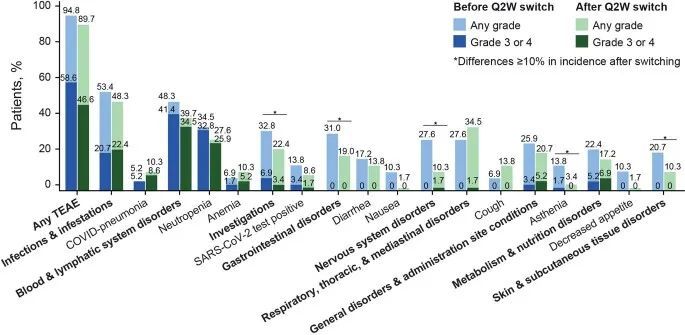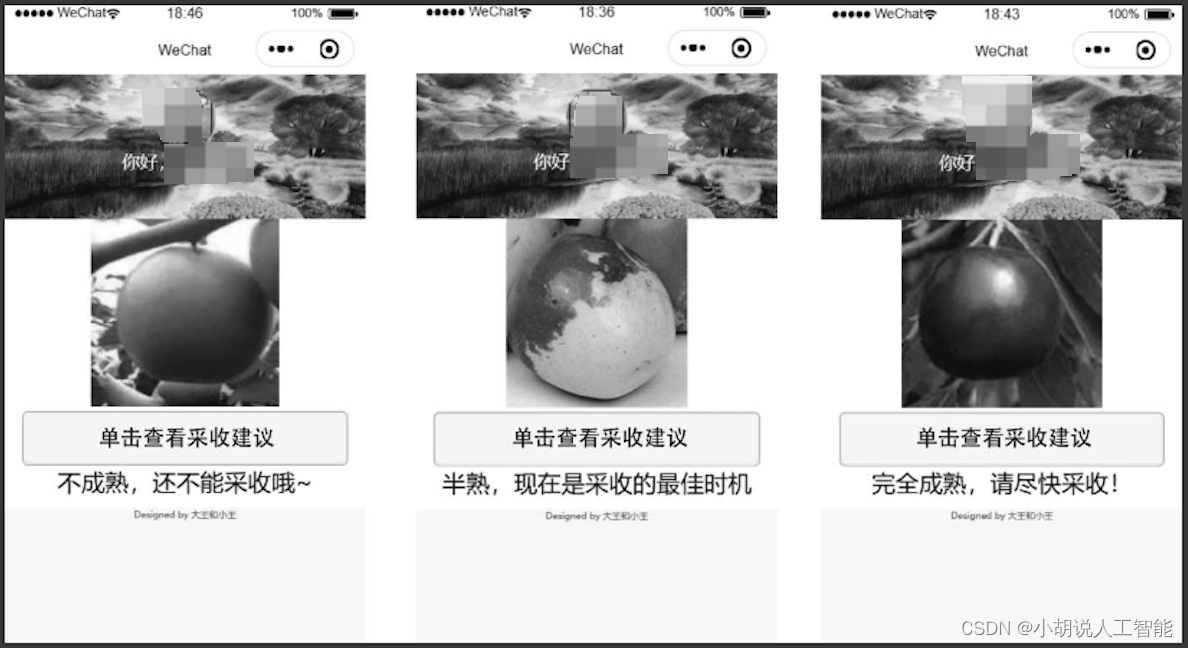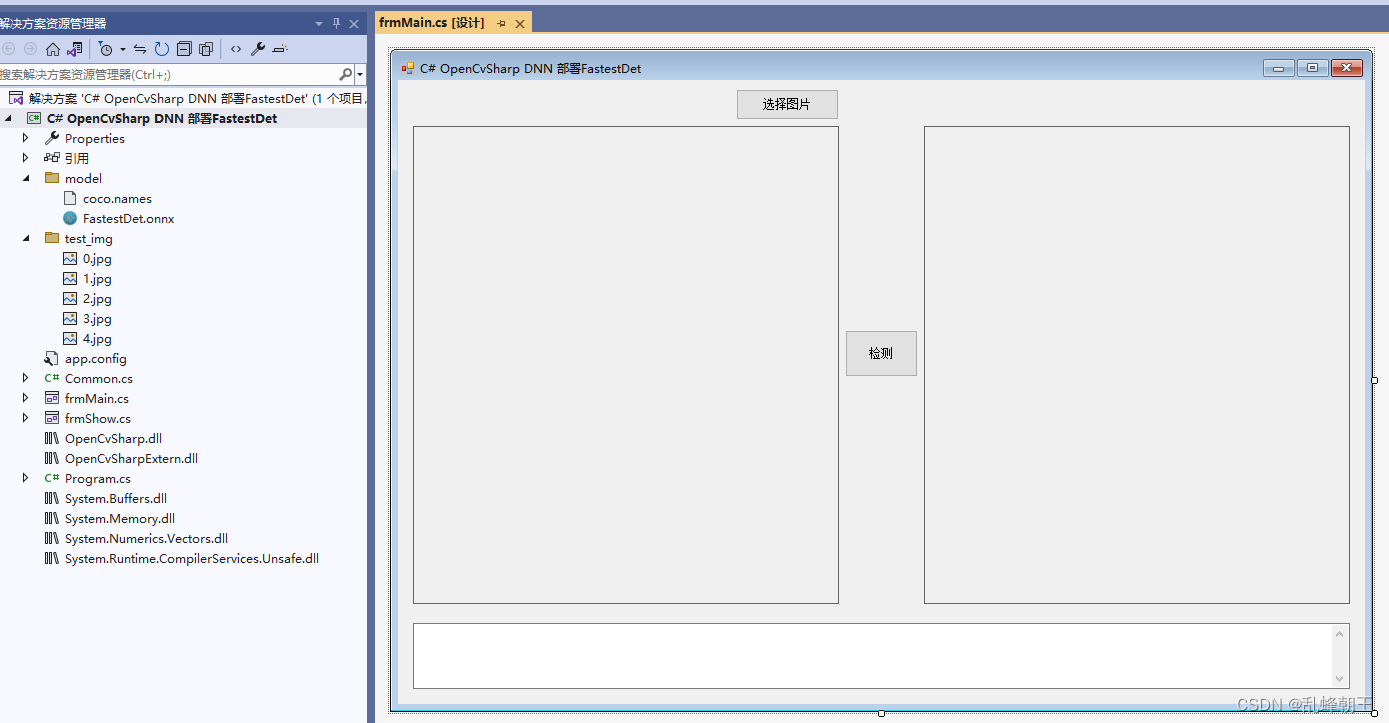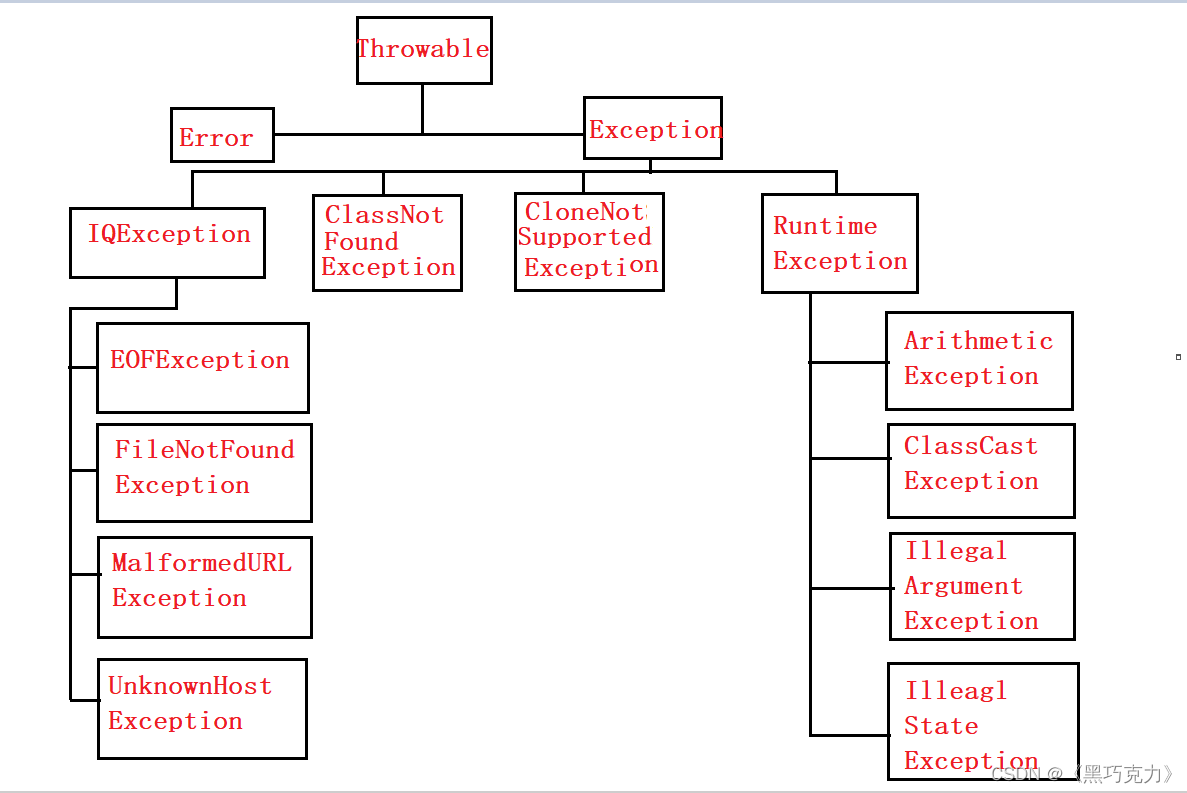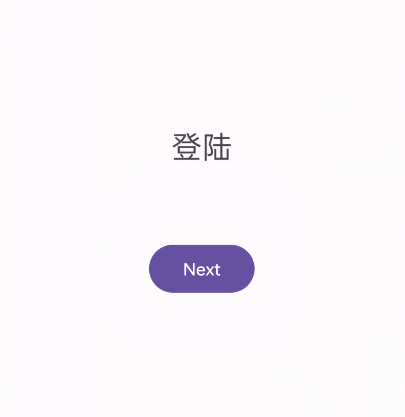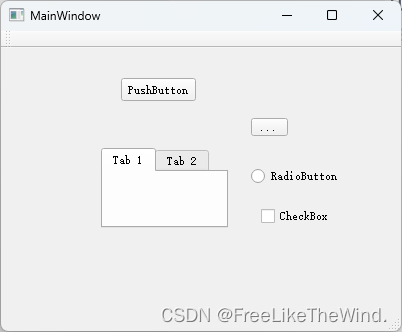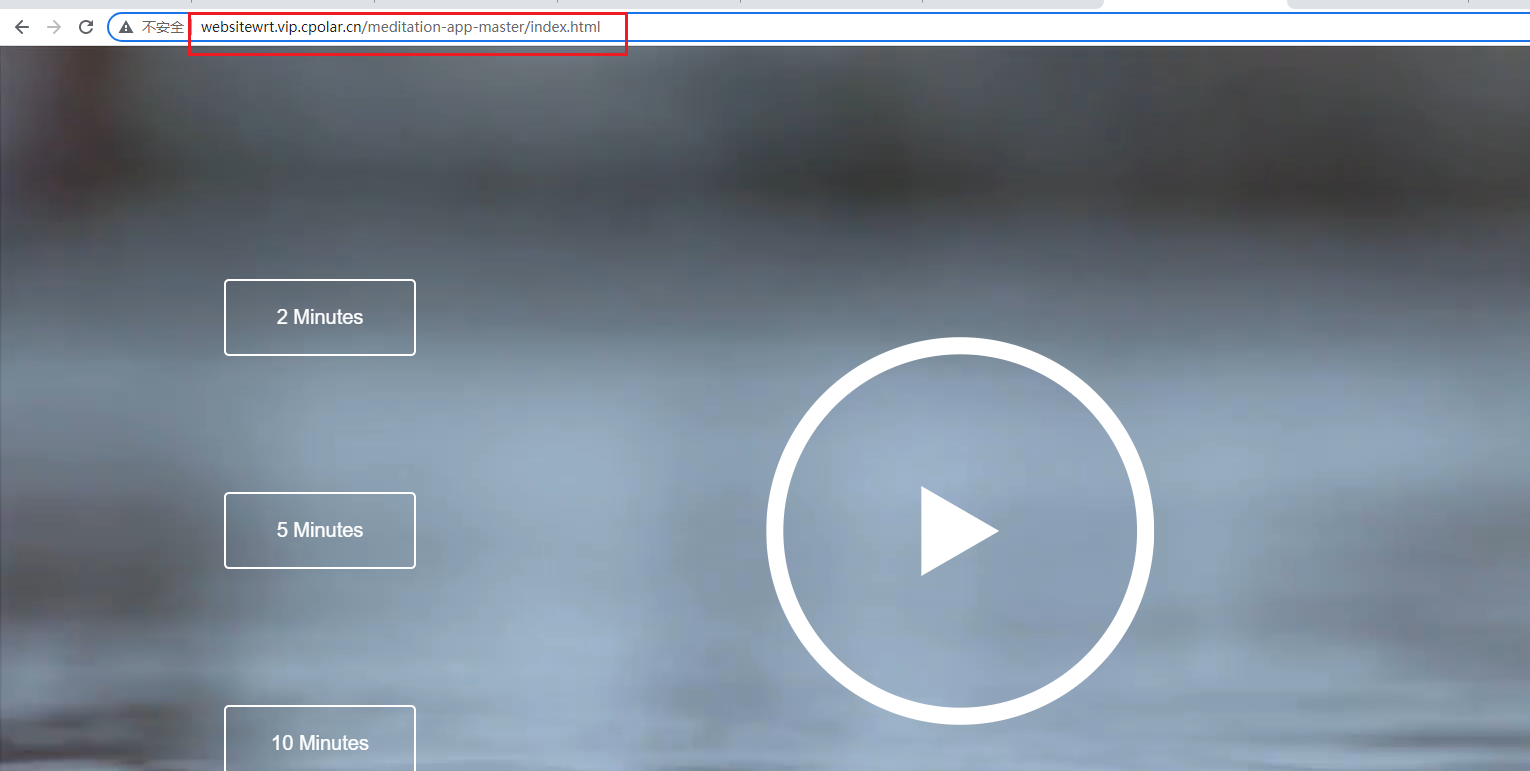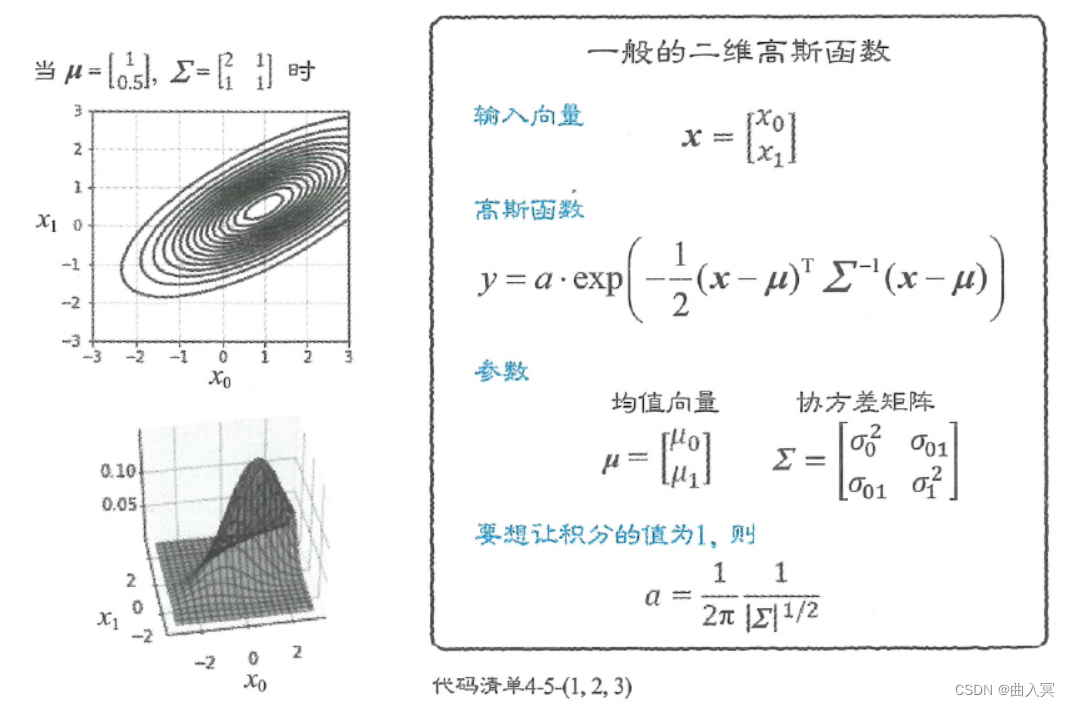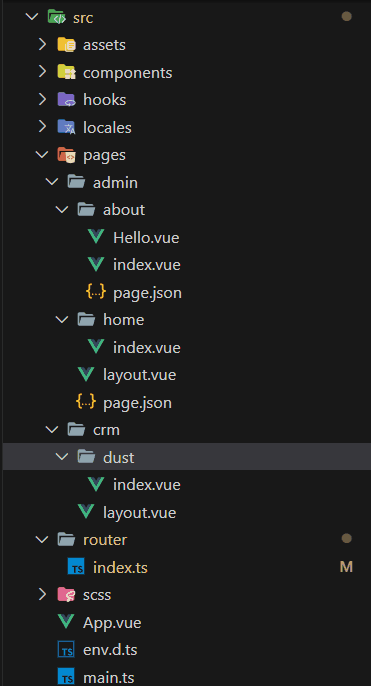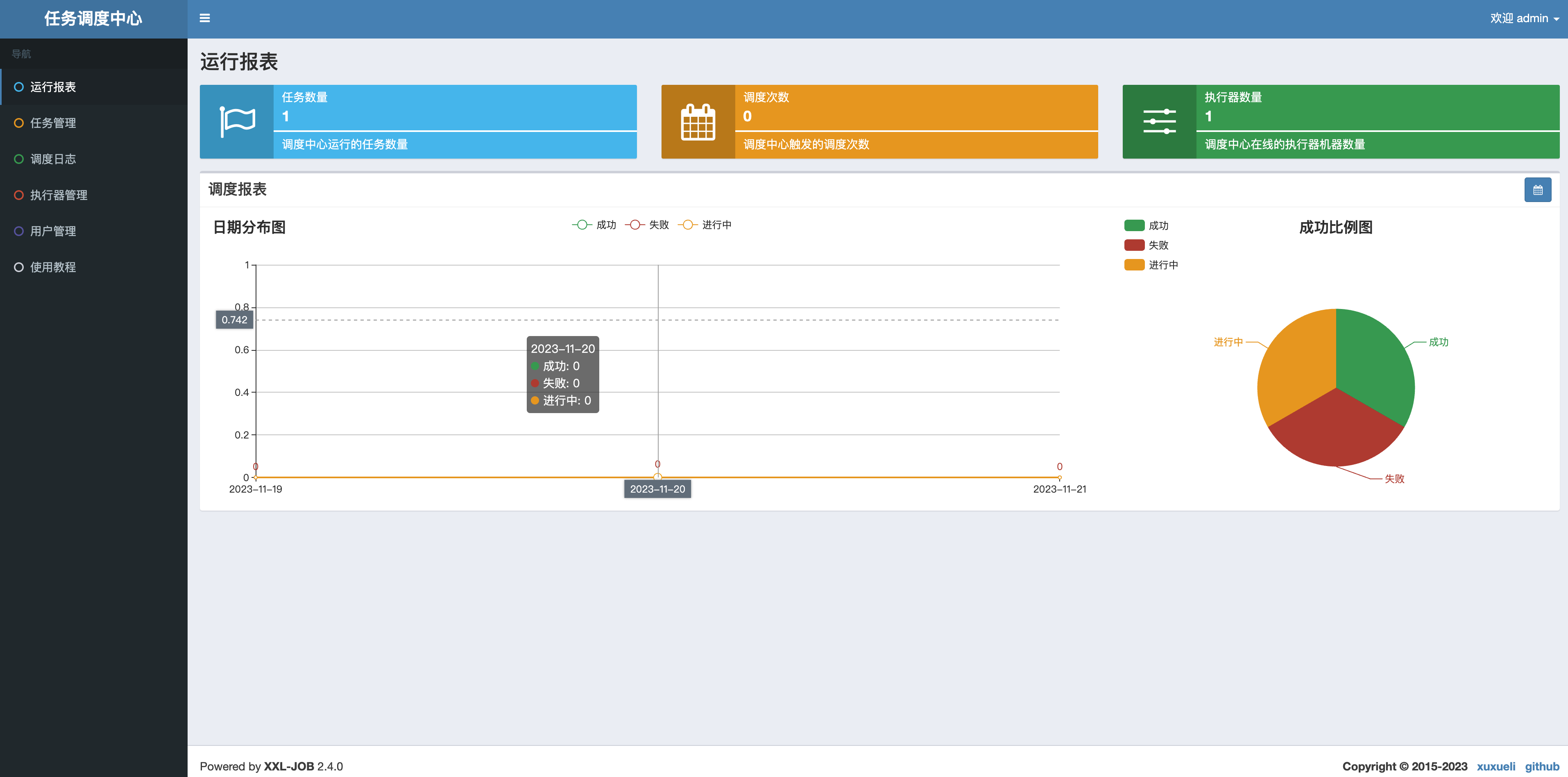“有人知道课件怎么录制吗?学校要求我们师范专业的学生出去实习,现在需要录制一个课件视频,以便在课堂上播放,可是我不会录制教学视频,真的很头疼,有人能帮帮我吗。”
随着在线教育的崛起,课件录制成为了教育和培训领域不可或缺的一环。无论是制作在线课程、分享学术演讲还是进行内部培训,一个可靠的课件录制方法都至关重要。本文将详细介绍两种流行的录屏方法,通过详细的步骤,让您轻松驾驭这两款工具,为课程录制增色不少。

课件录制方法1:PPT录屏
PPT是一款广为人知的演示文稿制作软件,它内置的屏幕录制功能可方便用户快速录制幻灯片演示文稿。以下是使用PPT录制课件的操作步骤:
步骤1:启动PPT软件,创建或打开一个演示文稿。
步骤2:在PPT工具栏中,点击“插入”选项卡,选择“屏幕录制”选项。在弹出的窗口中,选择需要录制的课件区域。确定好录制范围后,点击“录制”按钮。
步骤3:PPT将进入录制模式,您可以开始绘制、演示课件。结束录制后,点击屏幕上方的“停止录制”按钮,录制的课件将嵌入到PPT中,您可以选择保存到其它位置。

课件录制方法2:专业录屏软件
PPT录屏虽然方便,但它录制的课件视频画质不高,如果您拥有更高的课件录制需求,推荐使用数据 蛙录屏软件。它是一款功能丰富且高效的录屏软件,支持超清录制,可以捕捉清晰、流畅的画面,录制过程中,还可以使用工具箱,对视频进行注释和标注。
它支持输出不同格式的课件视频,包括MOV、F4V、WebM和MP4等,方便您在不同平台上进行分享,以下是使用数据 蛙录屏软件录制课件的步骤:
操作环境:
演示机型:惠普(HP)战X
系统版本:Windows 10
软件版本:数据 蛙录屏软件1.1.8
步骤1:打开数据 蛙录屏软件,它拥有多种录制模式(包括视频录制、游戏录制、音频录制等),录制课件推荐使用视频录制模式。

步骤2:在视频录制模式中,这里可以设置课件的录制范围,如果您想要进行声音讲解,记得开启麦克风,并调节麦克风的音量大小。

步骤3:另外,如果您想要录制画质高、音质好的课件视频,可以提前在输出设置里面进行调整,这里有多种录屏参数,可以根据您的需求进行修改。

步骤3:录制过程中,可以随时通过控制栏对屏幕进行截图。录制结束后,软件提供了“视频剪辑”功能,方便您进行编辑。

课件录制总结
通过本文的介绍,相信您已经了解了PPT录屏和数据 蛙录屏软件的使用方法。这两款工具都为用户提供了简单直观的操作界面,使得课件录制变得更加轻松。希望您能够通过这些工具,更好地记录和分享您的教育内容,为学生和听众创造更丰富、生动的学习体验。
文章推荐:
电脑屏幕录制软件盘点,哪一款最适合您?
OPPO怎么录屏?教程来了,让你成为录屏达人
录屏软件有哪些?看这里一决高下